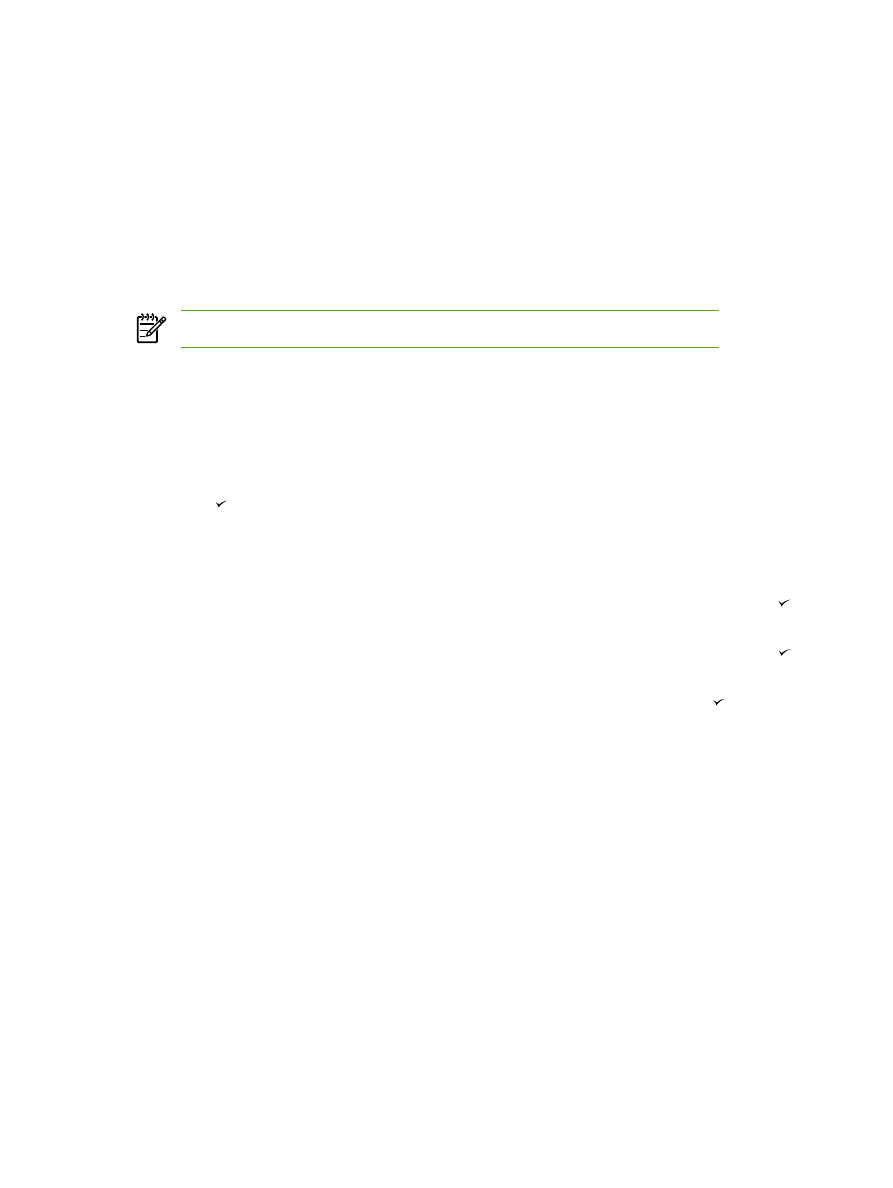
A tálcakiválasztás módosítása (HP LaserJet 3390/3392
többfunkciós készülék)
A többfunkciós készülék automatikusan húzza be a hordozót a hordozót tartalmazó tálcákról. A
többfunkciós készülék először mindig az elsődleges adagolótálcáról (1. tálca) húzza be a hordozót, ha
az 1. tálcába van behelyezve hordozó. Ha az 1. tálca üres, akkor a többfunkciós készülék megkísérli a
3. tálcáról behúzni a hordozót (ha az fel van szerelve), és ha ez nem sikerül, akkor a 2. tálcáról húzza
be a hordozót.
A tálcakiválasztás módosításával meghatározhatja a használni kívánt tálcát. Az Automatikus
kijelölés, az 1. tálca, a 2. tálca és a 3. tálca beállítás választható.
Megjegyzés
A 3. tálca beállítás csak akkor választható, ha az fel van szerelve.
A tálcakiválasztás módosítása az aktuális feladathoz
1.
A többfunkciós készülék kezelőpaneljén nyomja meg a
Tálca kiválasztása
gombot.
2.
A
<
vagy a
>
gomb segítségével válassza ki a használni kívánt adagolótálcát.
3.
A kiválasztott érték mentéséhez és a másolás azonnali megkezdéséhez nyomja meg a
Másolás
indítása
gombot, vagy a kiválasztott érték mentéséhez a nyomtatás megkezdése nélkül nyomja
meg a gombot.
Az alapértelmezett tálcakiválasztás módosítása
1.
A többfunkciós készülék kezelőpaneljén nyomja meg a
Menü
gombot.
2.
A
<
vagy a
>
gomb segítségével válassza a Másolás beáll. parancsot, majd nyomja meg a
gombot.
3.
A
<
vagy a
>
gomb segítségével válassza az Alapért. tálca parancsot, majd nyomja meg a
gombot.
4.
A
<
vagy a
>
gomb segítségével válassza ki a tálcabeállítást, majd nyomja meg a gombot.
138
7. fejezet Másolás
HUWW
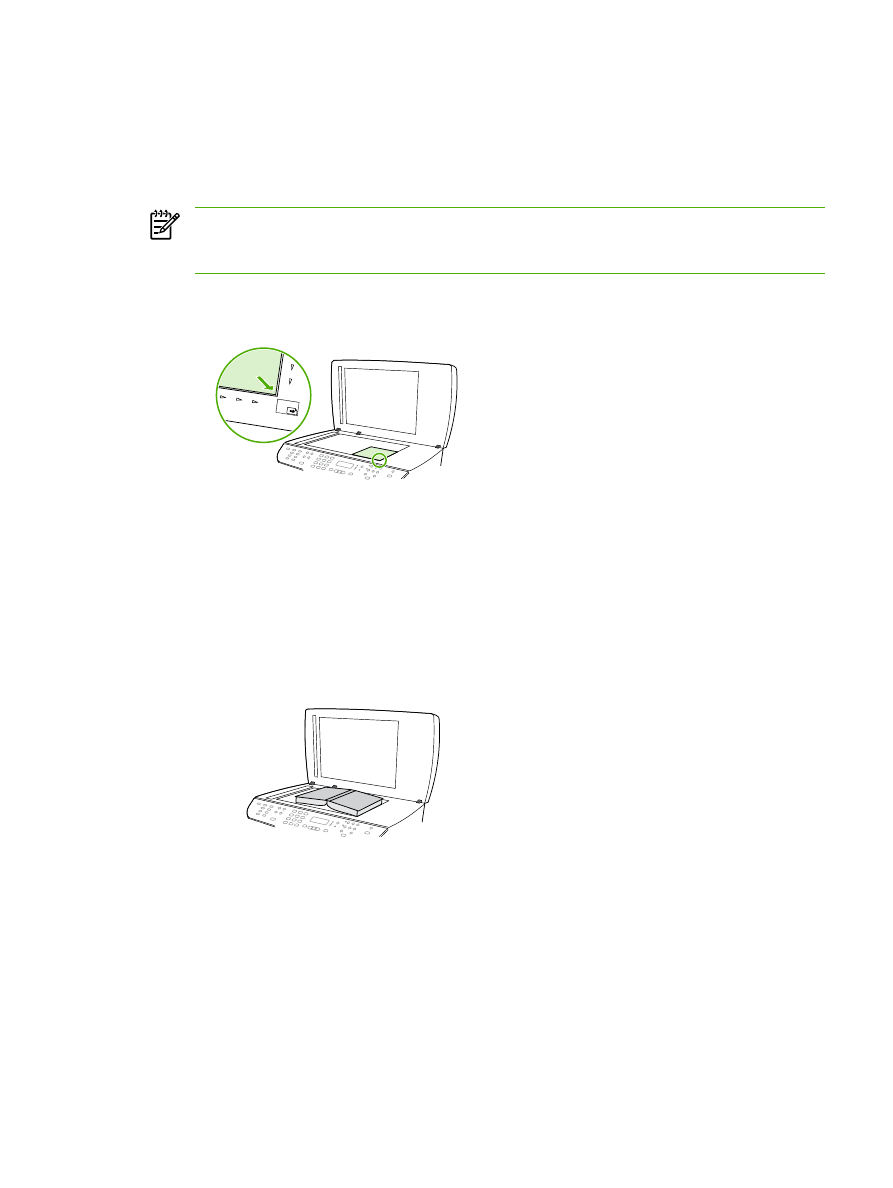
Fényképek és könyvek másolása (csak HP LaserJet
3052/3055/3390/3392 többfunkciós készülék esetén)
Fénykép másolása
Megjegyzés
A fényképeket mindig a HP LaserJet 3052/3055/3390/3392 többfunkciós
készülék síkágyas lapolvasójából, ne pedig az automatikus dokumentumadagolóból (ADF)
olvassa be másoláshoz.
1.
Emelje fel a fedelet, helyezze a fényképet a síkágyas lapolvasóba képpel lefelé oly módon, hogy
a fénykép bal felső sarka az üveg jobb alsó sarkához illeszkedjen.
HP LaserJet
HP LaserJet 3390/3392
3052/3055
2.
Óvatosan csukja le a fedelet.
3.
Nyomja meg a
Másolás indítása
gombot.
Könyv másolása
1.
Emelje fel a fedelet, és helyezze a könyvet a síkágyas lapolvasóba, úgy, hogy a másolni kívánt
oldalt az üveg jobb alsó sarkához igazítja.
HP LaserJet
HP LaserJet 3390/3392
3052/3055
HUWW